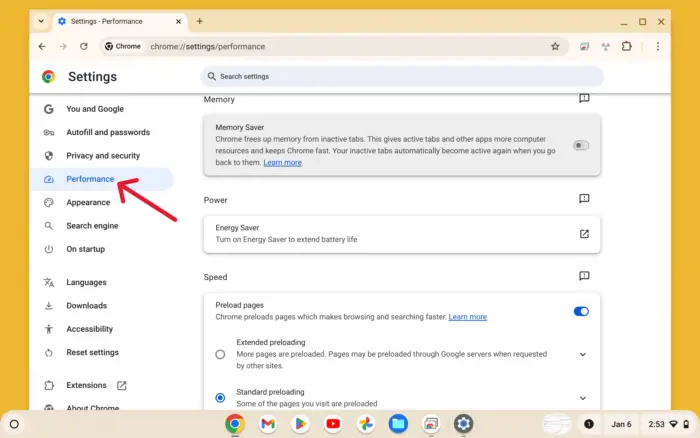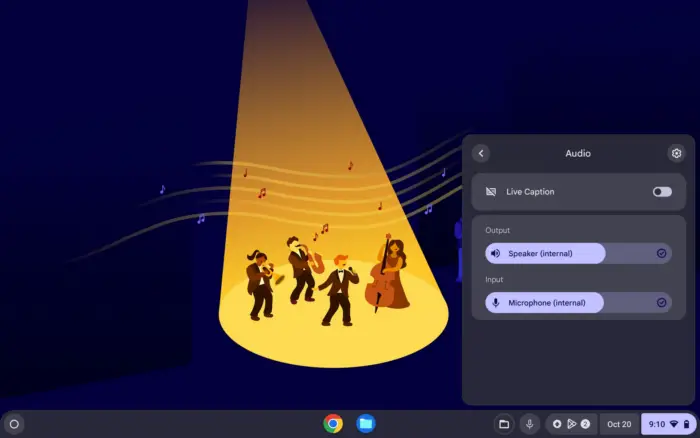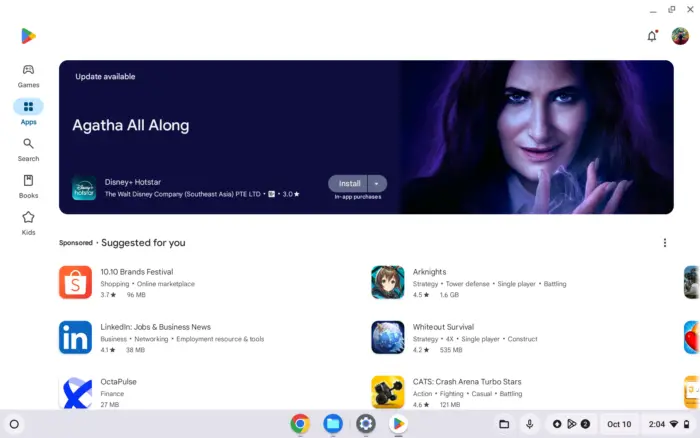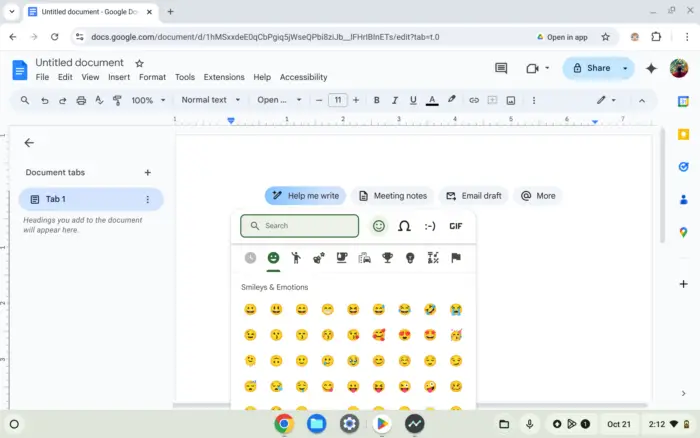Poin Penting:
- Memory Saver menghemat RAM hingga 30% dengan menonaktifkan tab yang tidak digunakan
- Energy Saver memperpanjang daya baterai dengan membatasi efek visual
- Kedua fitur dapat dikustomisasi sesuai kebutuhan pengguna
Pernahkah kamu merasa frustasi ketika Chromebook-mu melambat saat membuka banyak tab? Atau baterai tiba-tiba habis di tengah pekerjaan penting?
Google Chrome memang terkenal sebagai browser yang rakus memori. Tapi sekarang ada solusinya.
Daftar isi
Mengaktifkan Memory Saver untuk Performa Lebih Mulus
Buka Chrome browser dan klik tombol tiga titik di pojok kanan atas.
Pilih Settings, lalu klik Performance di panel kiri.
Aktifkan toggle Memory Saver. Fitur ini akan otomatis menonaktifkan tab yang tidak digunakan.
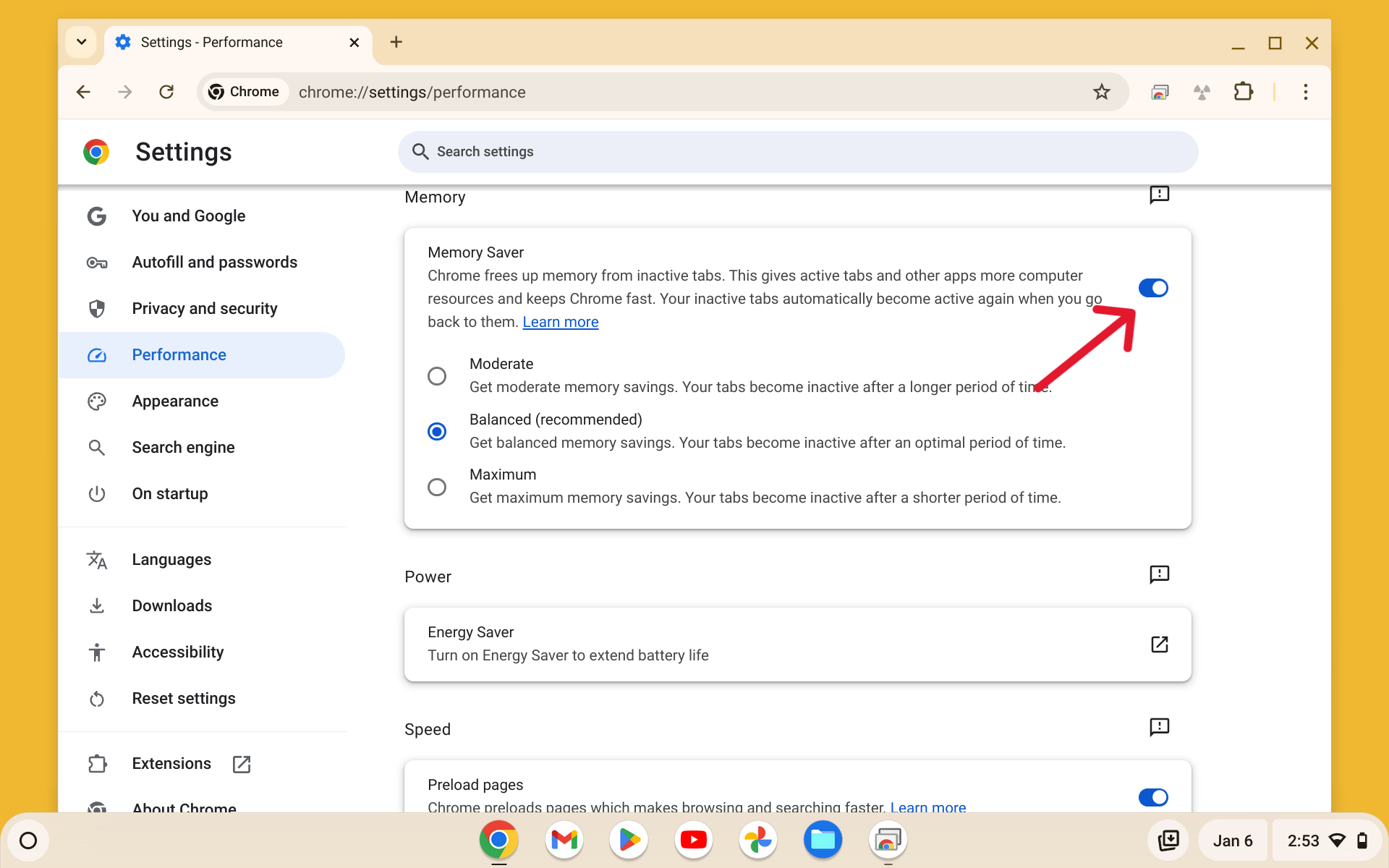
Kamu bisa melihat ikon speedometer di address bar saat fitur ini bekerja.
Cara Mengoptimalkan Energy Saver
Di menu yang sama, temukan pengaturan Energy Saver.
Kamu punya dua pilihan pengaturan:
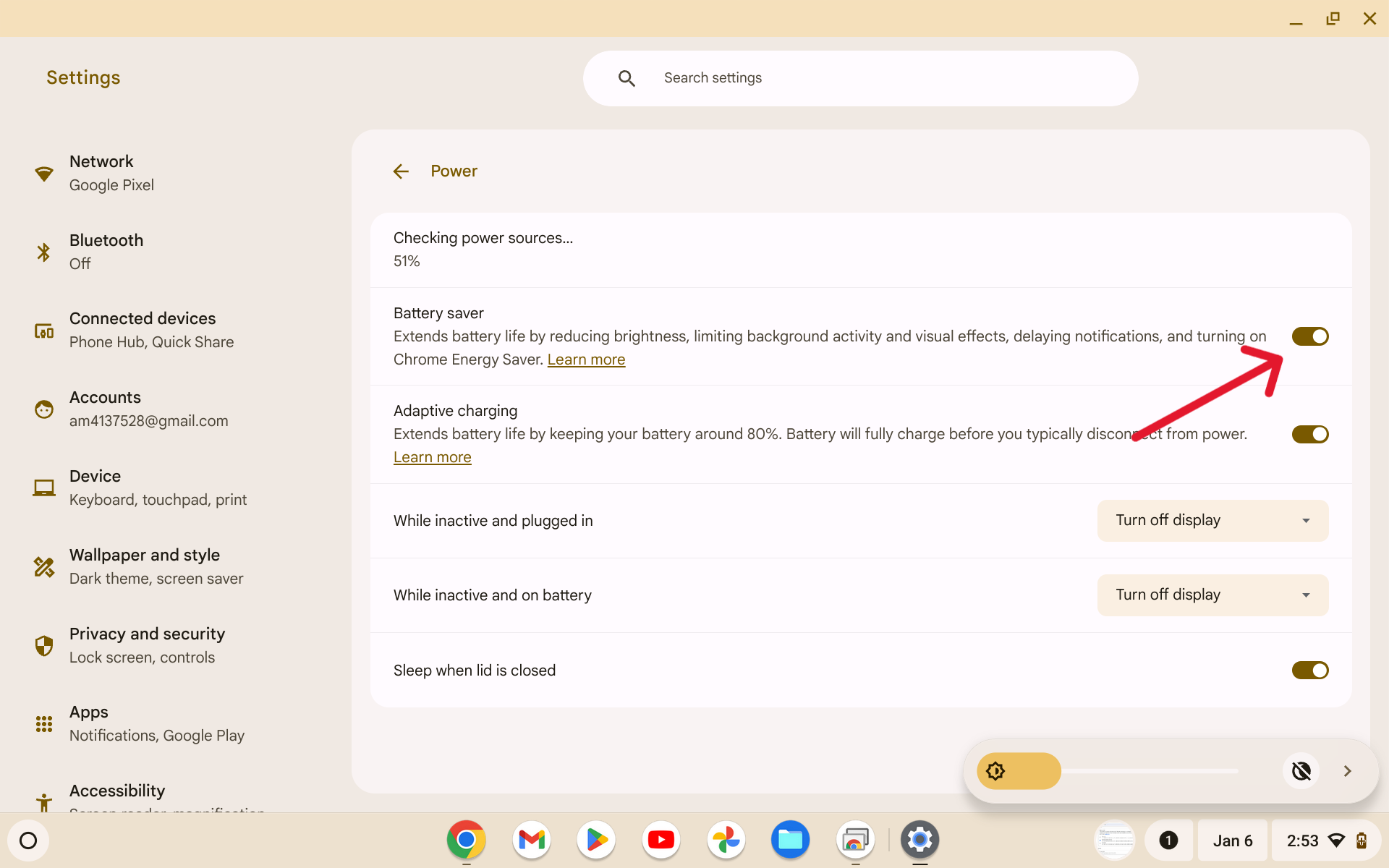
- Aktif saat baterai di bawah 20%
- Aktif saat laptop tidak tercolok charger
Kustomisasi Sesuai Kebutuhanmu
Ada website yang ingin tetap aktif? Klik tombol Add di bawah Memory Saver.
Masukkan URL website yang ingin dikecualikan.
Ini berguna untuk aplikasi chat atau streaming musik yang perlu tetap berjalan.
FAQ
Apakah fitur ini mempengaruhi performa Chromebook?
Memory Saver dan Energy Saver memang sedikit mengurangi performa visual seperti animasi dan smooth scrolling. Tapi pengurangan ini minimal dan sebanding dengan penghematan baterai yang didapat.
Bagaimana cara mematikan fitur ini untuk sementara?
Kamu bisa dengan mudah menonaktifkan kedua fitur ini melalui Quick Settings atau langsung dari ikon di address bar. Saat laptop dicolok charger, Energy Saver akan otomatis nonaktif.
Apakah tab yang dinonaktifkan akan hilang?
Tidak. Tab yang dinonaktifkan tetap terlihat dan akan otomatis dimuat ulang saat kamu membukanya kembali. Semua data browsing tetap tersimpan.